So beheben Sie das Problem, wenn Chrome die Instagram-App auf dem iPhone öffnet
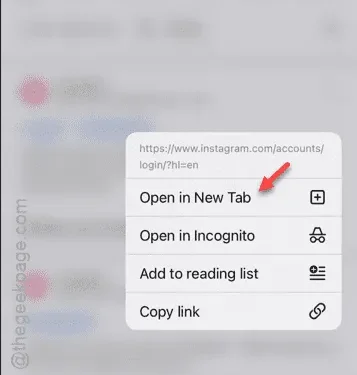
Haben Sie Probleme damit, dass der Chrome-Browser auf Ihrem iPhone Sie zur Instagram-App umleitet? Für dieses spezielle Problem gibt es eine einfache Lösung. Wir werden uns eingehend mit dem Problem befassen, erklären, warum Chrome standardmäßig die Instagram-App und nicht die Webversion verwendet, und Ihnen eine Schritt-für-Schritt-Anleitung zur Lösung des Problems geben.
Warum öffnet Chrome die Instagram-App statt der Website?
Der Hauptgrund, warum Chrome die Instagram-App und nicht die Instagram-Webseite öffnet, sind Umleitungen und Deep Linking. Wenn Sie versuchen, über Chrome auf Ihrem iPhone auf Instagram zuzugreifen, sucht es normalerweise nach der auf Ihrem Gerät installierten Instagram-App oder leitet Sie zum Herunterladen an den App Store weiter. Dieses Verhalten beruht auf der Annahme, dass die mobile App im Vergleich zur Webversion ein besser optimiertes Erlebnis bietet.
Um dieses Problem zu beheben, sollten Sie Instagram in einem neuen Tab in Chrome öffnen. Auf diese Weise können Sie die Weiterleitung zur Instagram-App vermeiden und direkt zur Instagram-Webseite navigieren.
Lösung – Instagram in einem neuen Tab öffnen
Dieses Problem lässt sich am effektivsten beheben, indem Sie die Instagram-Website in einem neuen Tab öffnen, anstatt direkt von Ihrer aktuellen Browserseite darauf zuzugreifen.
Schritt 1 – Öffnen Sie einen Chrome-Tab und suchen Sie nach der Website „ Instagram “.
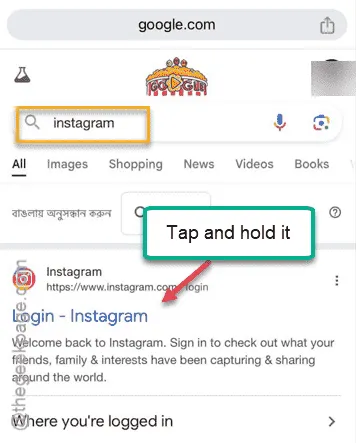
Schritt 2 – Halten Sie den Link „ Instagram “ in den Suchergebnissen gedrückt und wählen Sie dann die Option „ In neuem Tab öffnen “ aus.
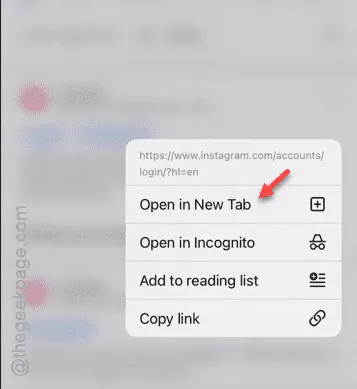
Dadurch wird sichergestellt, dass Instagram im neuen Tab geladen wird.
Schritt 3 – Tippen Sie auf das Symbol „ Tab Switcher “ im unteren Dock.
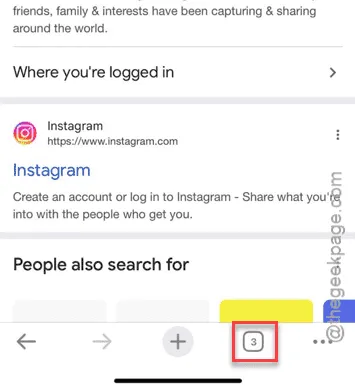
Schritt 4 – Navigieren Sie zur neuen Registerkarte, um auf die Instagram-Anmeldeseite zuzugreifen. Geben Sie Ihre Anmeldeinformationen ein, um sich bei Ihrem Instagram-Konto anzumelden.
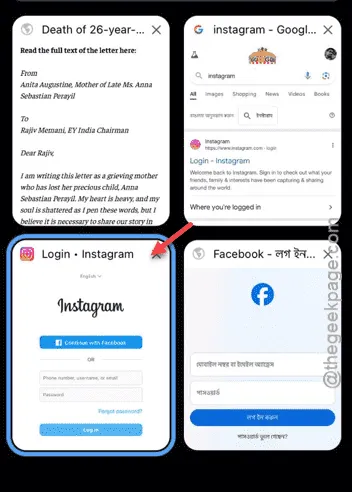
Sie können Instagram jetzt über die Webseite verwenden. Wenn Sie die Instagram-App öffnen möchten, können Sie dies auch tun, indem Sie in Instagram die Option „Öffnen“ auswählen.
1. Suchen Sie in einem neuen Tab in Google Chrome nach Instagram.
2. Halten Sie dann den Instagram-Link in den Suchergebnissen gedrückt und wählen Sie die Option „ Im Inkognito-Tab öffnen “.
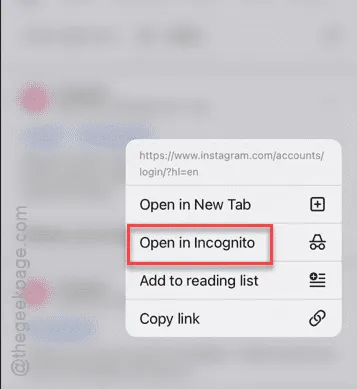
Dadurch wird Instagram in einem privaten Tab geladen. Bitte beachten Sie, dass Sie bei Verwendung des Inkognito-Tabs Ihre Anmeldedaten manuell eingeben müssen, da auf gespeicherte Passwörter nicht zugegriffen werden kann.
Wir hoffen, dass dieser Workaround das Problem für Sie gelöst hat!


Schreibe einen Kommentar